【AGC】增长服务3-App Linking示例
前言:上一次笔者给大家带来了AGC领域的云托管服务的学习。这次我们再继续深化学习AGC的相关知识。在文章开始之前,再给读者简单介绍一下AGC,以免第一次来的读者不了解。所谓AGC就是AppGallery Connect的简称,为用户的应用进行创意、开发、分发、运营、经营各环节提供一站式服务,说的通俗一点,就是给用户在华为应用市场上架运营应用提供全面的服务。
全部的AGC相关的知识分为两大类,一大类即上架相关,这个可以参考链接:https://developer.huawei.com/consumer/cn/doc/distribution/app/agc-help-overview-0000001100246618。里面提供了像是应用测试、应用发布、应用管理、应用维护等应用市场相关的内容。另一大类则是为开发者提供了各种帮助Kit,这个可以参考链接:https://developer.huawei.com/consumer/cn/doc/development/AppGallery-connect-Guides/agc-introduction-0000001057492641。里面提供了像是云存储、A/B测试、质量分析、华为云等Kit,为开发者提供额外的帮助,辅助开发者更好的完成应用上架、提高应用质量、增加用户粘性等。
由于AGC全部的内容太多了,所以每一次的学习我们尽量讲其中一点,讲得详细一点。这一次我们来学习增长服务的App Linking的功能。这个功能是一种支持Android、iOS、HarmonyOS、Web等多种平台的跳转链接,无论用户是否已经安装应用,App Linking都能够按照指定的方式进行跳转。用户在Android、iOS或HarmonyOS设备上点击App Linking后,即可跳转到链接指定的内容。用户在PC端浏览器中打开相同的链接地址,也可以跳转到网站上的同等内容。
App Linking服务的主要功能:
1、支持延迟深度链接,如果用户打开链接时还未安装应用,App Linking会引导用户先跳转到应用商店download应用。当用户安装应用后,首次启动时即可立即将用户引导到原先深度链接指定的内容。
2、支持社交卡片的适配:通过分享标识可以将App Linking内容呈现为卡片,实现更加丰富的呈现效果。
3、数据统计:记录链接里所有相关事件数据,比如点击次数、首次打开次数、重复打开次数等,便于数据分析。
App Linking服务的工作原理,如图所示,
App Linking支持4种方式创建链接:
1、在AGC控制台中创建:这种方式适用于创建社交媒体分享的推广链接。
2、在应用客户端创建:如果希望在应用中以动态方式创建链接以便用户之间相互分享,或者需要创建多个链接,可以在Android/iOS/HarmonyOS应用客户端中集成App Linking SDK,使用SDK提供的API来创建App Linking
3、手动构造App Linking:可以按照App Linking构造规则手动构造App Linking。
4、通过服务器接口创建:此种方式适用于服务端控制生成营销链接的场景,将生成的App Linking链接,灵活地使用在各个服务端预置活动中。
可以选择其中一种方式创建链接,并将链接地址发送给用户,当用户点击链接地址后,系统将会根据用户是否安装应用来执行对应的操作。1、如果用户已经安装应用,则可以直接跳转到App Linking指定的深度链接地址,直接打开应用原生页面来展示内容。2、如果用户尚未安装应用,则会跳转到对应的应用市场(或自定义网址)提示用户安装应用,安装完成后打开应用可以直接跳转到指定的内容。
App Linking的实现流程。
1、集成SDK,如果需要在应用中创建或接收App Linking,需要为应用启用App Linking服务并集成App Linking SDK。
2、申请链接前缀, 链接前缀是指App Linking链接地址中的域名地址,需要在AGC提供的免费域名(例如:drcn.agconnect.link)前再设置一个前缀字符串,来唯一标识的域名地址。无论使用哪种方式创建App Linking,均需要在AGC中提前申请链接前缀。
3、创建App Linking,选择一种方式创建App Linking。
1)在AGC控制台中创建
2)在Android | iOS丨HarmonyOS客户端创建
3)手动构造App Linking
4)通过REST API创建。
4、接收App Linking,当App Linking分享给用户,用户点击链接跳转到应用中指定的内容后,可以在应用中使用App Linking SDK的API接收App Linking的信息,根据用户行为进行下一步的处理,如给点击链接的用户发放优惠券等。
5、查看分析数据,为了帮助判断促销活动和ADS系列的效果,可以在AGC页面中查看App Linking的各种事件的数据,例如某个App Linking的总点击次数等。
接下来就跟着笔者的脚步来完成一个简单的App Linking服务。因为此处只是演示用,所以部分内容进行了简化。App Linking服务还可以支持其他平台,读者可以自行探索。
1、集成SDK。
1)在AGC网站的我的项目中选择需要启用应用内消息的应用,点击增长->App Linking,进入App Linking服务页面,立即开通服务,我这边是已经开通的状态。
2)登录AGC网站,点击我的项目,在项目设置的应用栏下,download配置文件"agconnect-services.json"。将配置文件复制到应用级根目录下。
3)添加AGC插件,在Android Studio项目级build.gradle文件中添加maven仓地址和HUAWEI agc插件。
4)打开Android Studio应用级build.gradle文件,添加添加agcp插件配置和agc-applinking编译依赖。
5)点击界面上的"Sync Now"链接同步已完成的配置。
2、申请链接前缀。
1)登录AppGallery Connect网站,点击"我的项目",在项目下的应用列表中选择应用。在导航选择"增长" >" App Linking",选择"链接前缀"页签,点击"添加链接前缀"。
2)在"设置域名"中输入网址前缀。完成输入并且点击"下一步",系统将自动验证该链接前缀是否可用。这是笔者完成的状态。
3、AGC中创建App Linking。
1)在App Linking页面下,选择"App Linking"页签,点击"创建App Linking"。
2)在"设置短链接"步骤中,直接使用系统推荐默认的即可,直接点击"下一步"。
在"设置深度链接"步骤,配置相应的参数,其中:
1、链接名称 :按需配置即可,配置为该链接的使用场景。
2、深度链接地址(默认):配置为PC打开场景下可访问的H5地址。
3、Android深度链接地址:Android设备点击该链接中,重定向并且获取到的地址。其他参数,暂时不填。直接点击下一步。
3)设置链接行为,在"设置Android链接行为中",将行为配置为"在Android应用中打开",并且下拉选择对应的包名,未安装应用时,选择"华为应用市场"详情页。其他可选参数不填,直接点击右上角的"发布"按钮。
4、在App中接收App Linking
1)打开app/src/main路径下的AndroidManifest文件,在MainActivity的<activity>标签中添加需要接收DeepLink域名的Intent过滤器。注意点:android:host的内容是Android深度链接地址的2的内容,android:scheme的内容是Android深度链接地址的1的内容。
5、打包测试
1)运行Android Studio工程生成APK包,并在测试手机中安装APK包。
2)在AppGallery Connect网站的App Linking项目下,找到AGC中创建的App Linking链接,点击二维码。打开手机中的浏览器,扫描该二维码,即可实现App的拉起。当然可以直接在浏览器中输入链接的URL。
以上,本次的内容分享,谢谢!
参考原文链接:
https://developer.huawei.com/consumer/cn/codelabsPortal/carddetails/AppLinking
欲了解更多更全技术文章,欢迎访问https://developer.huawei.com/consumer/cn/forum/?ha_source=zzh

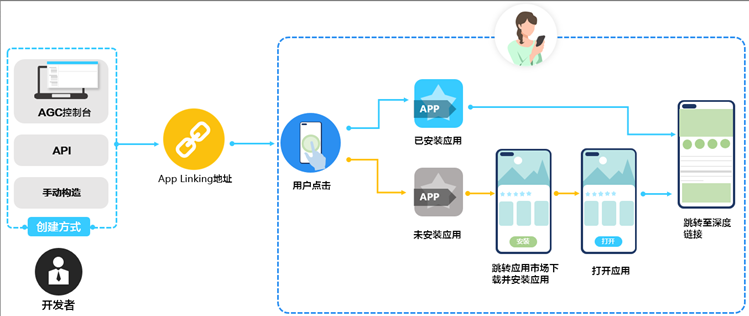
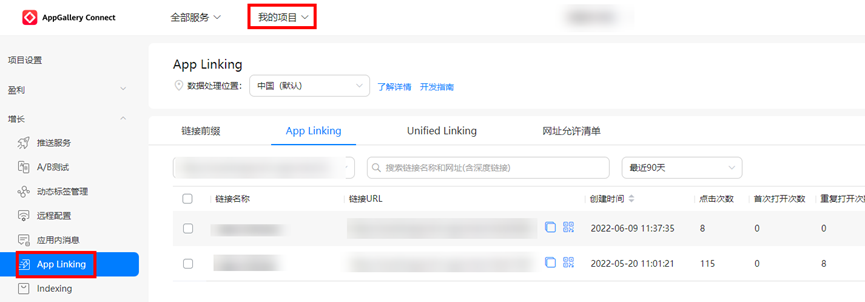
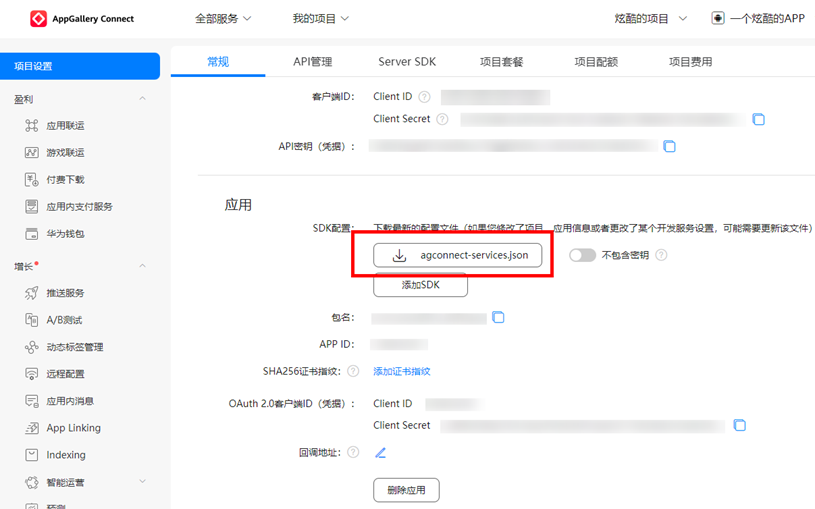
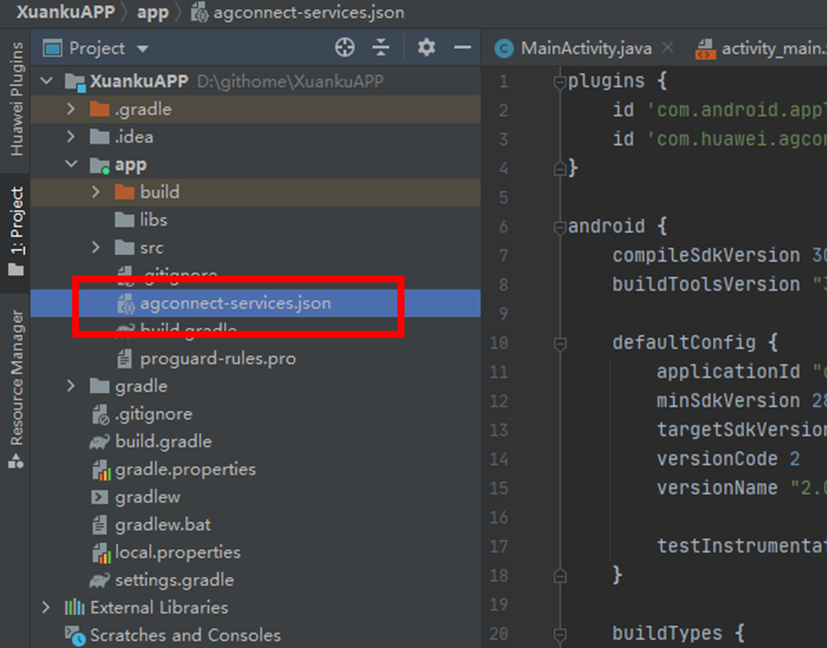
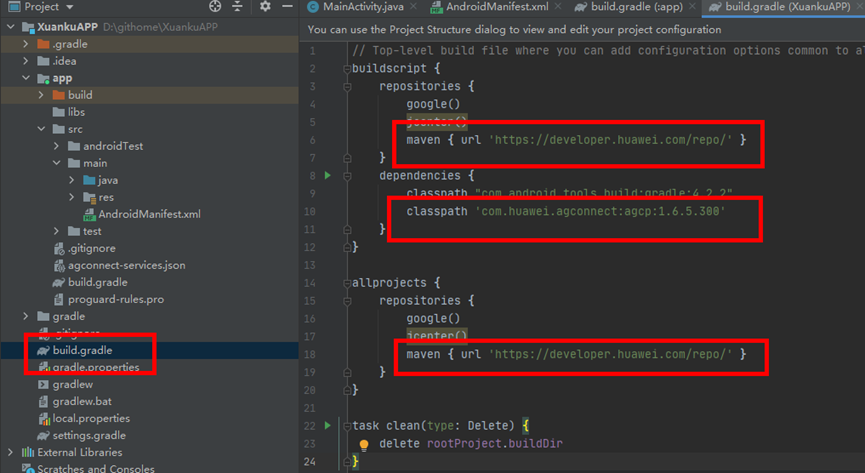
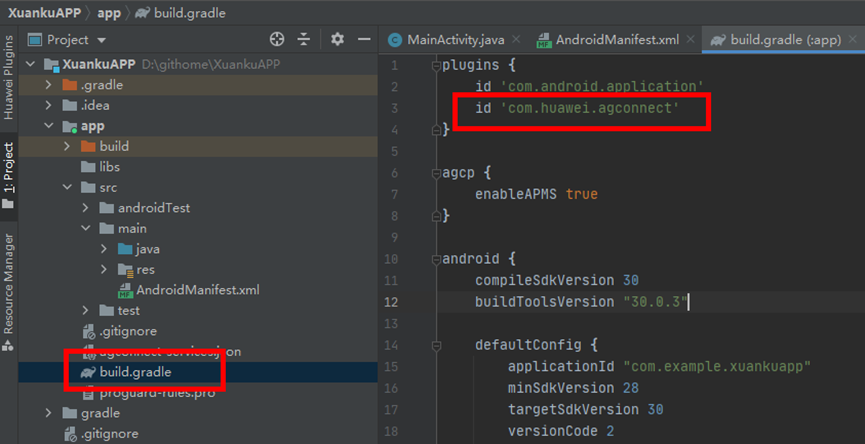
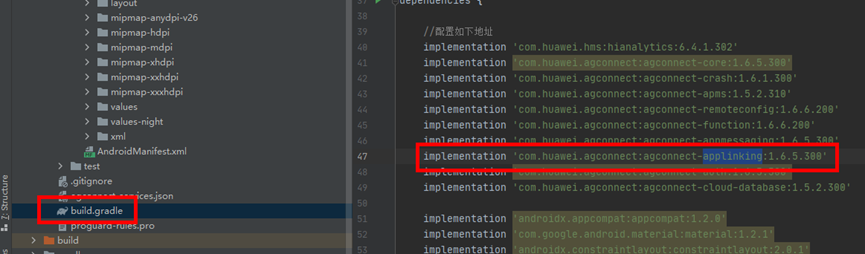



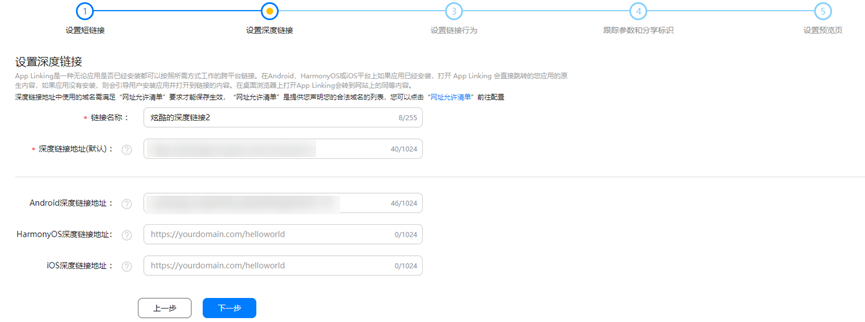
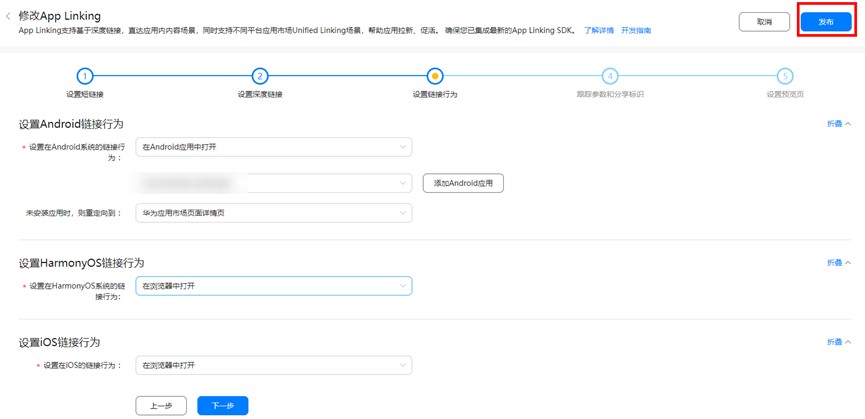

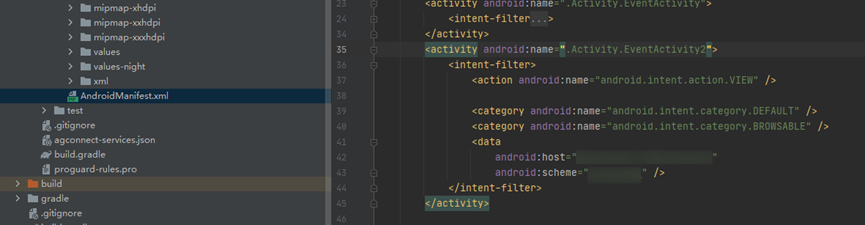
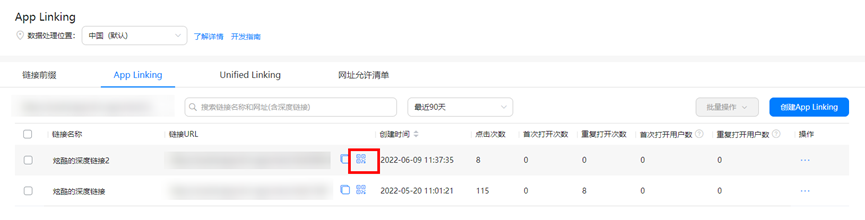
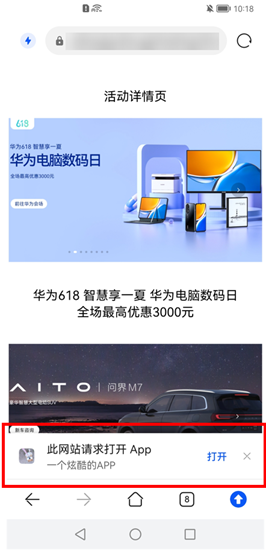
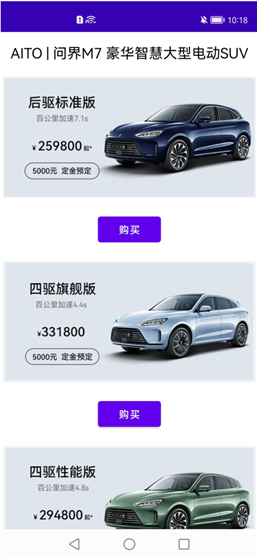


【推荐】国内首个AI IDE,深度理解中文开发场景,立即下载体验Trae
【推荐】编程新体验,更懂你的AI,立即体验豆包MarsCode编程助手
【推荐】抖音旗下AI助手豆包,你的智能百科全书,全免费不限次数
【推荐】轻量又高性能的 SSH 工具 IShell:AI 加持,快人一步
· 周边上新:园子的第一款马克杯温暖上架
· 分享 3 个 .NET 开源的文件压缩处理库,助力快速实现文件压缩解压功能!
· Ollama——大语言模型本地部署的极速利器
· DeepSeek如何颠覆传统软件测试?测试工程师会被淘汰吗?
· 使用C#创建一个MCP客户端
2021-07-13 华为AGC提包检测报告:检测异常
2021-07-13 图像处理技术:图像切割、标签、贴纸花字,超细开发详解
2020-07-13 如何用HMS Nearby Service给自己的App添加近距离数据传输功能